macOS에서 iPhone 화면을 라이브로 표시
Apple의 macOS에는 연결된 iOS 기기의 화면을 직접 표시하는 시스템이 내장되어 있다는 사실을 알고 계셨습니까? 모든 Mac과 함께 제공되는 QuickTime 앱을 사용하여 iPhone의 현재 화면을 표시할 수 있습니다. 물론 이것은 한 가지 예를 들자면 프레젠테이션 중에 앱 업데이트를 시연하는 좋은 방법입니다.
설정 방법
다음은 macOS의 창에서 iPhone 화면을 표시하는 방법에 대한 단계별 가이드입니다.
- Mac 컴퓨터와 케이블을 통해 iOS 장치를 연결합니다.
- QuickTime 앱을 엽니다.
- 무시할 수 있는 기본 파일 선택기가 열립니다.
- Mac의 왼쪽 상단으로 이동하여 메뉴 표시줄에서 "파일"을 클릭하기만 하면 됩니다.
- 드롭다운에서 목록의 첫 번째 항목인 "새 동영상 녹화"를 선택합니다.
- 중앙에 위치한 중지 아이콘 옆에 있는 작은 아래쪽 화살표 아이콘을 클릭하면 새 창이 열립니다.
- 드롭다운에서 iOS 장치를 입력 소스로 선택합니다.
그게 다야! 이제 iOS 기기의 잠금을 해제하기만 하면 Mac의 창에서 기기 화면의 라이브 스트림을 볼 수 있습니다. 모든 단계는 아래 스크린샷에도 설명되어 있습니다.
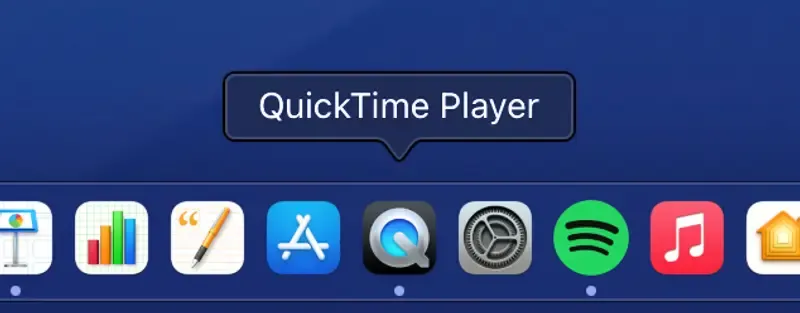
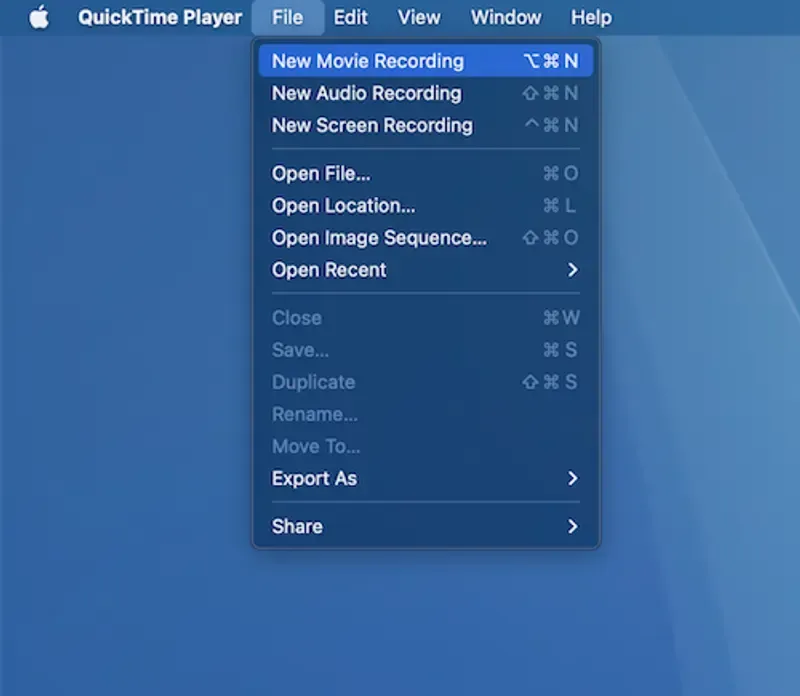
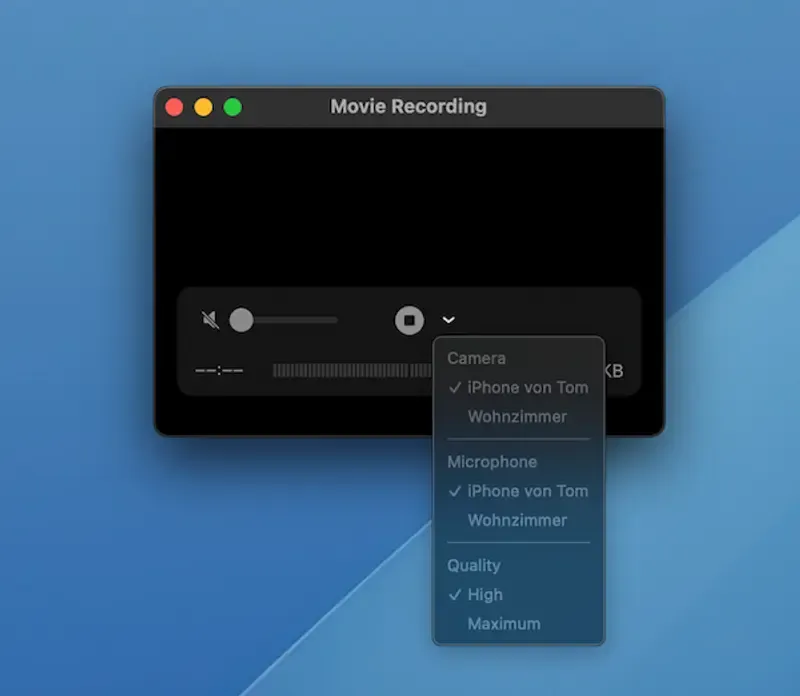
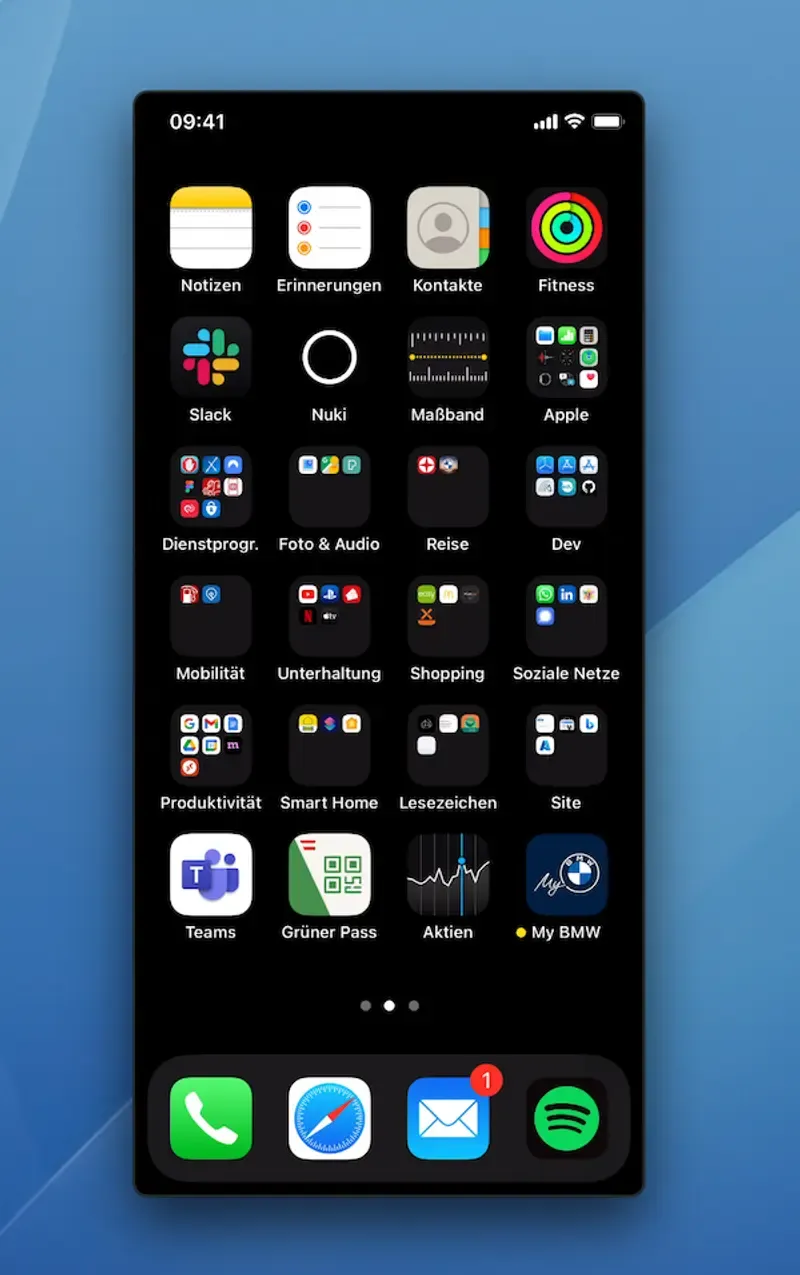
앱 미리보기를 위해 iPhone 또는 iPad 화면 녹화
물론 이 기술을 사용하여 App Store 미리 보기 비디오의 스크린캐스트를 생성할 수도 있습니다. 개발자가 해당 미디어를 생성하려는 경우입니다.